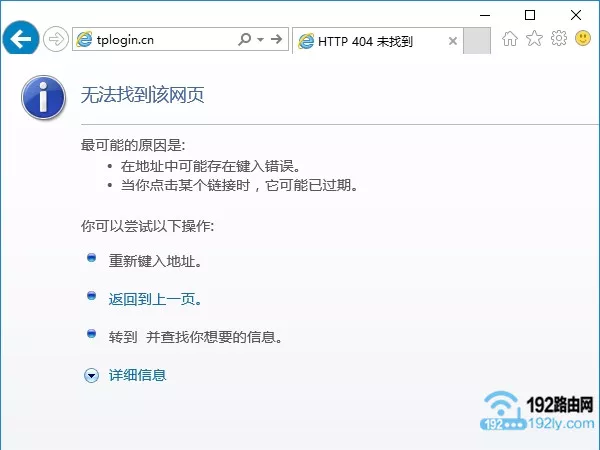问:如何登录路由器设置界面?
我想在家重置wifi密码,但是无法登录路由器的设置界面。
请问各位大神,如何登录路由器设置页面?
答:登录路由器设置界面的方法很简单。在电脑或手机的浏览器中输入路由器设置URL,即可打开路由器登录界面。
然后在登录界面输入路由器的登录密码(管理员密码),即可登录路由器设置界面。
虽然整个操作过程很简单,但对于一些新手用户来说,可能根本不知道如何下手。鉴于此,洪哥整理了详细的操作步骤,请按照以下步骤操作。
重要提示:
在本文中,洪哥只介绍了如何使用电脑登录路由器设置界面。需要用手机登录路由器设置页面的用户可以阅读以下文章:
如何用手机登录路由器设置界面?
一、检查线路连接
使用计算机登录路由器设置接口时,计算机需要使用网线连接到路由器局域网中的任何接口(1)。
那么,请先检查一下,你的电脑是用网线连接到路由器的局域网端口的吗?
2的局域网端口。检查设置网址
(1)、路由器的设置网址,通常称为:管理页面地址、登录地址、登录IP地址等。
(2)不同的路由器可能有不同的设置网址;因此,您需要知道路由器的设置网址信息,然后才能登录路由器的设置页面。
(3)路由器的设置网址可以在这台路由器底部的贴纸上找到。
如下图所示,红格用来演示的路由器设置在tplogin.cn。
管理页面后面的信息,路由器IP,登录地址,管理地址等。在路由器底部的贴纸上是设置网址的。
三、登录到设置界面
在电脑上打开浏览器,在浏览器中输入路由器设置URL,打开登录界面->:然后输入路由器的登录密码(管理员密码),即可登录设置界面。
PS:红格演示用的路由器。它的登录地址是tplogin.cn。
于是,我在电脑浏览器中输入:tplogin.cn打开登录界面->:然后,输入管理员密码(登录密码),即可登录路由器设置界面。
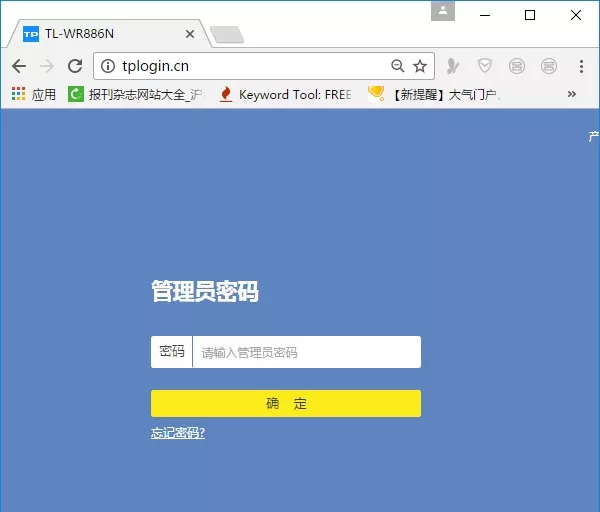 在浏览器中打开登录界面,输入管理员密码,登录设置界面【/h/】补充说明:
在浏览器中打开登录界面,输入管理员密码,登录设置界面【/h/】补充说明:
第三步,很多用户在操作时经常会遇到以下两个问题:
1.我无法打开登录界面。
很多用户告诉我,在电脑浏览器中,输入路由器设置URL后,路由器的界面无法打开。
造成这个问题的原因有很多,比如网线问题、电脑IP设置问题、用户输入错误、路由器问题等。,所有这些都可能导致路由器的登录界面无法打开。
不过不用担心,洪哥已经写了一篇文章详细介绍了路由器登录界面。如果您在操作时遇到此问题,可以点击阅读以下文章:
如果路由器设置页面没有打开怎么办?
也有很多用户打开路由器登录界面后,发现忘记了路由器的管理员密码(登录密码),导致无法登录路由器设置界面。
当您不记得/忘记路由器管理员密码时,唯一的解决方案是:
重置路由器并重置路由器。
(1)重置路由器,即将路由器恢复到出厂设置。具体操作也很简单。路由器开机后,按下复位按钮约10秒,即可恢复出厂设置。
有关恢复无线路由器出厂设置的更详细操作步骤,您可以单击阅读以下文章:
如何恢复无线路由器的出厂设置?
 按住复位按钮约10秒钟(2)。成功重置路由器后,路由器无法访问互联网。此时需要重置路由器的登录密码,重置路由器的互联网接入,重置无线名称和密码。
按住复位按钮约10秒钟(2)。成功重置路由器后,路由器无法访问互联网。此时需要重置路由器的登录密码,重置路由器的互联网接入,重置无线名称和密码。
有关重置路由器的详细操作步骤,您可以单击阅读以下文章:
恢复出厂设置后如何重置路由器?
相关文章:
wifi登录页面打不开怎么办?
Win10打不开路由器设置页面怎么办?
如何进入手机wifi管理界面?
无法登录路由器设置界面怎么办?
为什么手机不能进入tplogin.cn管理页面?
原创文章,作者:路由器问题,如若转载,请注明出处:https://www.224m.com/168289.html